- Författare Jason Gerald [email protected].
- Public 2024-01-19 22:14.
- Senast ändrad 2025-01-23 12:47.
Nokia C3-serien (som innehåller C3-00 och C3-01) är en samling Nokia-telefoner som erbjuder många moderna funktioner i ett prisvärt paket. Tyvärr, officiell YouTube -app fungerar inte på Nokia C3. Ändå kan den här telefonen komma åt internet så att Du kan fortfarande komma åt YouTube -innehåll från din mobila webbläsare. Det finns också flera andra lösningar som löser problemet med att inte kunna öppna YouTube -appen. Läs vidare för att ta reda på det.
Steg
Metod 1 av 2: Titta på YouTube från webbläsare
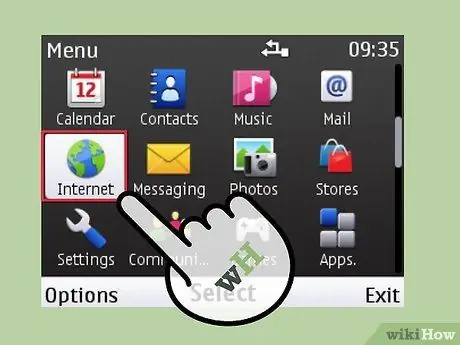
Steg 1. Öppna mobilwebbläsaren
För att komma igång, välj din vanliga Nokia -webbläsare eller Opera -webbläsare på din C3 -telefon från programlistan och öppna den. För vanliga webbläsare kan du välja Meny> Internet från huvudskärmen.
Ditt val av webbläsare påverkar inte din upplevelse. Du kan till och med öppna YouTube från en annan webbläsare som du har laddat ner (t.ex. UC -webbläsaren.) Om en webbläsare inte fungerar kan du prova en annan. Om Nej ingen av webbläsarna fungerar, prova en av de alternativa applösningarna nedan.
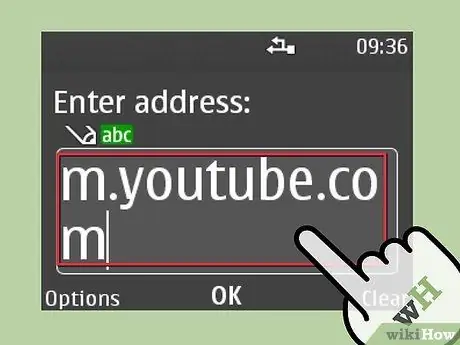
Steg 2. Gå till YouTubes mobilwebbplats
Skriv "m.youtube.com" i adressfältet i din webbläsare. Du kommer att föras till mobilwebbplatsen YouTube som är optimerad för visningsupplevelsen från mobila enheter.
Om du inte kan öppna m.youtube.com kan problemet vara med Wi-Fi-inställningarna på din telefon. Se ytterligare hjälp från en dator på de officiella supportsidorna för C3-00 och C3-01
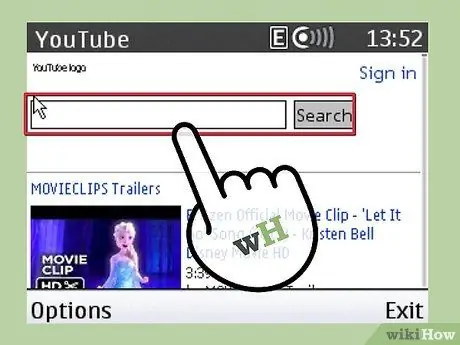
Steg 3. Sök efter YouTube -videor
Välj sökfältet på YouTube -mobilsidan och använd sedan C3 -tangentbordet för att skriva videotitel eller ange nyckelord för videon du vill titta på. Om du till exempel vill titta på en musikvideo skriver du "musikvideor". Klicka på "Enter" -knappen på din telefon eller välj sökknappen i webbläsarfönstret för att fortsätta.
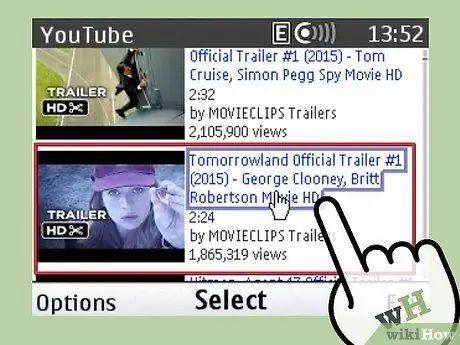
Steg 4. Välj videor
Du kommer nu att se en lista med videor som matchar dina sökord. Välj en video från listan som visas. Klicka på videotiteln och videon börjar spela. Njut av dina videor!
Observera att videoupplevelsen du kommer att få är inte särskilt tillfredsställande. Även om telefonerna i C3 -serien kan spela upp olika videoformat stöder de bara 320 × 240 pixlar och har begränsat internt minne. Det betyder att videokvaliteten och hastigheten för att ladda videor på den här telefonen inte kommer att vara lika bra som de senaste telefonerna
Metod 2 av 2: Titta på YouTube från alternativa appar
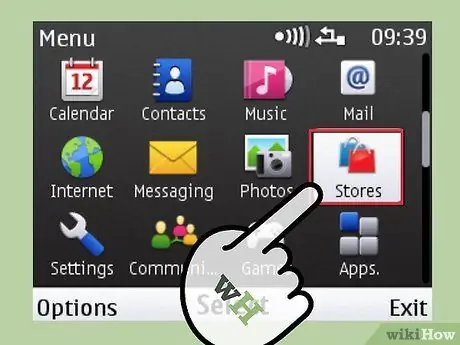
Steg 1. Starta Ovi Store -appen
Ovi Store är platsen för att hitta och ladda ner en mängd olika applikationer för Nokia -telefoner. Även om officiell YouTube -app fungerar inte på Nokia C3 -telefon, kan du ladda ner alternativa applikationer från Ovi Store som kan söka och titta på YouTube -videor.
- Anslut din telefon till Ovi Store genom att välja Meny> Butik på telefonens startskärm. Alternativet Butik kommer att se ut som en blå shoppingpåse.
- När din telefon är ansluten till Ovi Store kan du använda förstoringsglaset för att öppna sökfältet och börja söka efter videoappar. Ladda ner och installera det valda programmet. Här är några rekommenderade applikationer som är: fungerar på Nokia C3 -telefoner enligt den officiella Ovi Store -webbplatsen. Andra appar fungerar också bra.
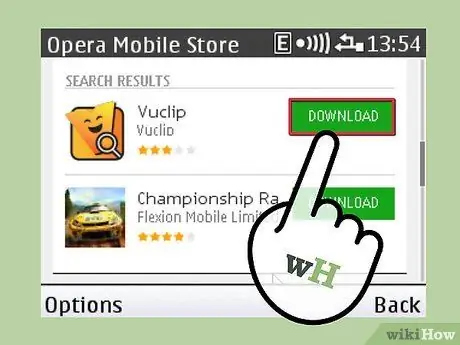
Steg 2. Prova Vuclip
Vuclip är en minimalt utrustad videoapplikation som är utformad för att fungera på alla telefoner och nätverk, inklusive budgetfunktionstelefoner som Nokia C3, än mindre Vuclip indexering av YouTube -videor. Det betyder att du kan söka efter YouTube -videor från Vuclip även om du inte har YouTube -appen.
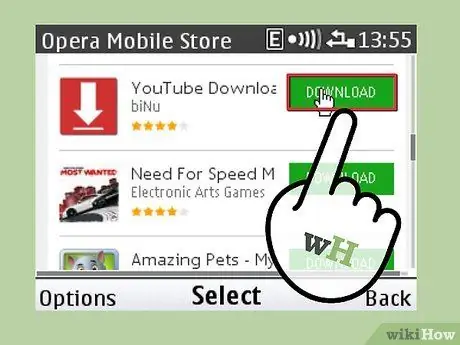
Steg 3. Prova YouTube Downloader för Nokia
YouTube Downloader är utformat för att göra vad namnet antyder: ladda ner YouTube -videor till din telefon så att du kan titta på dem när som helst. Men eftersom C3-telefonen har begränsat inbyggt lagringsutrymme är antalet videor som kan lagras mycket litet om du inte använder ett externt lagringskort.
Observera att Nokia C3 -telefonen använder ett MicroSD -kort som externt lagringsutrymme. Med ett MicroSD -kort kan Nokia C3 -telefonen ha upp till 8 GB extra lagringsutrymme
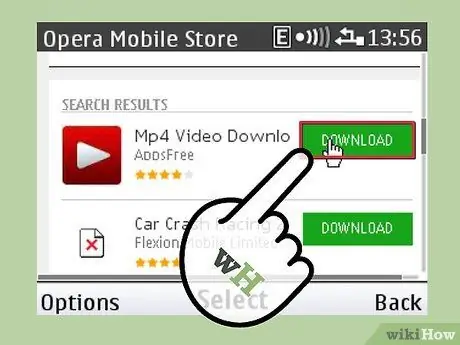
Steg 4. Prova HD -videor
HD Video dedikerar sig som HD -videoapp för YouTube. HD -videoanvändare kan söka och titta på videor från gränssnittet för denna app. HD -videor har mycket gemensamt med den officiella YouTube -appen. Förutom de begränsade videofunktionerna på Nokia C3 kan HD Video också fungera på C3 -telefonen på den officiella Ovi Store -webbplatsen..
Tips
- Observera att officiella Nokia C3 -telefoner kan spela upp videor i MP4-, AVI-, H.264- och WMV -format. Videofiler som inte finns i dessa format kanske inte spelas upp.
- Om du upplever en irriterande "stop-start" -effekt när du tittar på en video på din Nokia C3, stoppa videon och låt videofilen laddas tills den är klar. Vissa alternativa applikationer som Vuclip kan buffra videofiler i flera delar samtidigt så att videor blir roligare att titta på.






